微信访客管理系统用户操作手册20.docx
《微信访客管理系统用户操作手册20.docx》由会员分享,可在线阅读,更多相关《微信访客管理系统用户操作手册20.docx(28页珍藏版)》请在冰点文库上搜索。
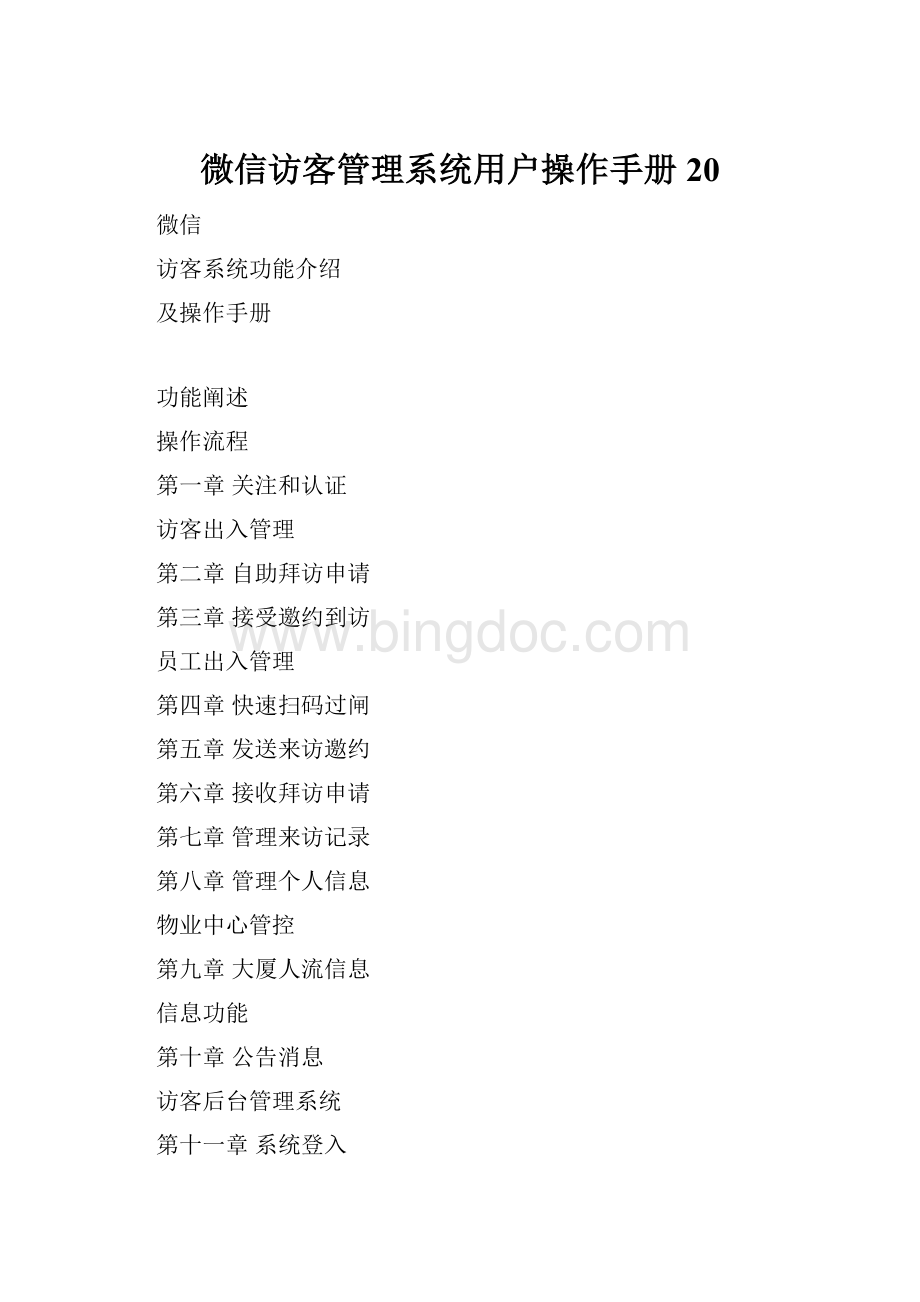
微信访客管理系统用户操作手册20
微信
访客系统功能介绍
及操作手册
功能阐述
操作流程
第一章关注和认证
访客出入管理
第二章自助拜访申请
第三章接受邀约到访
员工出入管理
第四章快速扫码过闸
第五章发送来访邀约
第六章接收拜访申请
第七章管理来访记录
第八章管理个人信息
物业中心管控
第九章大厦人流信息
信息功能
第十章公告消息
访客后台管理系统
第十一章系统登入
第十二章来访情况
第十三章用户中心
第十四章社区公告
第十五章消息中心
访客系统操作手册
访客管理系统是一个集智能卡、信息安全、软件工程、网络及机械工程的智能化管理系统,通过移动互联网技术、手机APP和二维码技术,让用户享受便利、体验大厦人性化关怀;让运营者更加完整的采集大厦人员信息、掌握大厦动态,推送精准的客户关怀信息、消费指南、优惠信息、管理公告。
对大厦进行智能化数字管理,提高管理工作的效率和准确性。
访客管理系统是基于移动互联网随时随地、高效传播特点的智能管理服务平台.能从根本上解决传统门禁登记的繁冗工作,提高用户权限管理的准确性.实现了:
访客的预约登记认证授权自动化,进出人员管理的全面数字化。
提高人员信息的准确性,便于事后追查;尊重访客,减少人工管理干预,提升来访体验;节省人力,提高效率、提升用户体验。
是一个集信息管理、客户服务、信息传播为一体的人性化管理服务平台。
本手册有助于了解访客管理系统的服务平台、功能特性以及操作方法。
您可以了解您在使用时所能使用到的技巧以及所应遵循的原则,以帮助您获得更好的体验。
后台操作流程
访客管理系统功能模块
访客出入管理
自助拜访申请
登记拜访信息、发送拜访申请、过闸二维码生成、自助扫码过闸
接受邀约拜访
接受拜访邀约、生成电子地图、接收过闸二维码
员工出入管理
快速扫码过闸
生成过闸二维码、自助扫码过闸
发送来访邀约
邀请来访、发送邀约
接收拜访申请
接受/拒绝拜访申请
管理来访记录
查看、删除拜访申请和邀约记录(包括接受/拒绝的拜访申请记录;到访/未到访的邀约记录)
管理个人信息
补充、修改个人信息
物业中心管控
大厦人流信息
查看大厦楼层、楼层公司的人流情况
信息功能
公告消息
接收支持图、文信息发布和推送
(推送信息4条/月)
访客系统用户操作流程
访客来访流程
员工进出大厦流程
1.员工进入大厦
2。
员工离开大厦
第一章关注和认证
1.1访客身份认证
1。
2员工身份认证
操作指南
2。
关注微信公众号
2.1通过微信客户端搜索关注“SCC中洲控股中心ACS"公众号。
2。
2通过微信客户端扫一扫“SCC中洲控股中心ACS"公众号二维码加关注.
3。
身份认证
〉〉微信公众号界面
您在关注微信公众号之后,首次进入公众号页面,选择“我要过闸"进行身份认证.
3。
1访客身份认证
前台领取二维码,关注成功后首次进入公众号,选择“我要过闸”。
选择访客身份扫描二维码验证身份证后6位
完成访客身份认证。
3。
2员工身份认证
选择认证身份输入有效身份信息
完成身份认证。
访客出入管理
第二章自助拜访申请
操作指南
〉〉自助拜访申请
在来访申请中填写您所拜访的公司名称、拜访公司所在楼层、以及拜访对象姓名。
第三章接受邀约到访
操作指南
〉>收到拜访邀约
邀约信息中内嵌拜访大厦的地址和地图,同时包含拜访当日进出大厦闸机的二维码。
员工出入管理
第四章快速扫码过闸
操作指南
>>自助过闸
选择“过闸二维码”,系统自动生成二维码,您可以使用该功能完成自助扫码过闸。
第五章发送来访邀约
操作指南
〉〉编辑邀约信息
在邀约资料填写被邀请人的尊称、选择邀请来访的时间、编辑邀请函内容,选择邀请人、发出邀约。
第六章接收拜访申请
>>查看拜访申请
在“我的访客来访"中查看拜访申请。
第七章管理来访记录
>>来访纪录
您可以在“我的访客来访”中查看历史来访访客的纪录,包括访客姓名、来访时间、申请/邀约来访、是否同意拜访申请、拜访状态等的详细纪录。
方便您的日程管理,有据可查。
纪录保留最近的10条来访信息.
第八章管理个人信息
>>个人资料编辑
您可以在“个人资料”中修改您的登录密码。
您的姓名、手机号码、供职公司名称、公司所在楼层等基本信息不能更改。
物业中心管控
第九章大厦人流信息
>>大厦人流管控
本功能是针对物业管理人员开放的管控功能,您可以对各楼层、楼层各公司的人流情况进行查看、管控.
信息功能
第十章公告消息
〉>查看社区公告
查看大厦管理的相关公告、消息,了解大厦动态。
对于重要消息物业中心可以发送推送消息,通知所有用户。
访客后台管理系统
后台记录、管理通过微信端及APP扫码进入大厦的人员,实现实时管控、提高准确性。
访客后台管理系统模块
来访情况
来访记录
记录当天0:
00-24:
00进入大厦的访客情况
大厦人流
显示大厦各楼层的人流情况
用户中心
来访者
记录来访者信息及详情
企业员工
记录企业员工信息及详情
物业管理者
记录物业人员信息及详情
社区公告
公告列表
历史发布公告列表,可以进行编辑、发布/取消发布、删除等操作
(只显示标题,不显示内容)
新增公告
新增图、文信息
消息中心
历史消息列表
历史发送消息列表,可进行记录删除操作
(只显示标题,不显示内容)
发送消息
发送支持图、文信息发布和推送
(推送信息4条/月)
第十一章系统登入
从http:
//obira。
cn进入.
如图所示,输入账户和密码后登入。
将登录身份认证信息与管理员信息表中的信息对照,只有身份信息编号、姓名和密码全部相同才能通过身份认证进入系统;最多只允许系统管理员输入三次,若三次都有误,则认定该输入者为非法管理员,不允许其再输入。
登入后页面:
首页右上方是操作选项菜单.
第十二章来访情况
在右上侧菜单选择“来访情况”,页面有2个子菜单:
“来访记录”和“大厦人流”.
1.选择“来访记录",出现以下页面:
(1)记录来访者姓名、拜访公司、拜访楼层、拜访人、入闸和出闸的时间.
(2)可以通过公司名称或楼层对访客情况进行检索。
(3)记录当天0:
00-24:
00之间通过微信端及APP扫码进入的访客情况。
2.点击“大厦人流"进入以下页面:
(1)各个楼层的人流情况统计.
(2)记录当天0:
00-24:
00之间通过微信端及APP扫码进入的用户。
第十三章用户中心
点击“用户中心”显示3个子菜单,根据用户性质划分为“来访者”、“企业员工”、“物业管理者”。
1.选择“来访者”,显示以下页面:
(1)记录访客信息及来访情况.
(2)可以通过来访者姓名检索访客来访次数.
(3)记录通过微信端及APP扫码进入的用户、及新关注微信公众号的用户。
(4)新关注微信公众号的用户算一次来访.
(5)点击“查看详情"可查看访客详情,如下:
2。
选择“企业员工”,显示以下页面:
(1)记录各企业员工基础信息。
(2)可以通过企业员工姓名、公司名称、楼层进行检索。
(3)点击“查看详情”可查看访客详情
3。
选择“物业管理者”,显示以下页面:
.
(1)记录物业员工基础信息。
(2)可以通过姓名检索.
(3)点击“查看详情”可查看访客详情
第十四章社区公告
在右上侧菜单选择“社区公告”,进入公告栏页面.
(1)新增公告及查看已经历史公告列表.
(2)可以通过标题、公告类型、发布时间进行检索。
(3)通过“置顶”、“删除”、“编辑”、“取消发布"可以对公告进行置顶、删除、编辑和撤回发布。
1。
新增公告
点击右上角“新增公告”,进入公告编辑
新增公告可以是文字或图文信息。
(1)公告标题。
用户在微信公众号或APP社区公告中最先看到的标题。
字数建议控制在20个字以内。
(2)公告类型。
选择有权限查看公告的对象。
(3)上传图片。
封面图片上传。
尽量选择与公告内容相关的图片。
(4)描述。
关于公告的一些简要说明.字数一般不超过50字。
(5)公告内容。
公告编辑器-—从左至右功能分别为:
加粗、斜体、下划线、编号列表、符号列表、插入图片、样式清除、字体颜色、字体背景、视频和超链接。
内容编辑框——编辑的内容所见即所得。
图片会自动缩放至合适宽度,鼠标右键有菜单出现,可以调整段落左对齐、居中、右对齐,还可以插入表格.
(6)保存——保存公告并退出编辑。
保存并发布--保存公告并发布。
第十五章消息中心
在右上侧菜单选择“消息中心”进入消息中心页面
(1)新增消息和查看已发送的历史消息列表。
(2)点击“删除”可以对消息记录进行删除.
1。
发送消息
点击右上角“发送消息”,进消息发送页面
“消息中心”消息发送页面
(1)发送对象。
根据消息发送的目标进行对象选择.
(2)发送类型。
普通消息针对个体用户;紧急消息属于用户群发。
注:
由于微信平台的限制,群发消息每月发送不能超过4次。
(3)新建发送消息.在文本框中新建文字消息.
关于图文消息的发送:
可以在社区公告中新增消息并保存,再在消息发送里面选择消息进行发送.
(4)选择消息。
在社区公告列表中选择消息。
可以是图文消息或文字消息。
(5)取消发送。
放弃消息发送操作,消息不会保存。
(6)发送消息。
进行消息发布。